Cara Menghubungkan Aplikasi Geisa Dengan Mesin Fingerprint
Cara menghubungkan Aplikasi Geisa dengan mesin fingerprint
Sebelum menghubungkan mesin Fingerprint pastikan dulu Laptop kita yang telah Terpasang Aplikasi Dapodik. Ini sebagai syarat utama
Proses Instal aplikasi ini sama dengan menginstal PMP, tidak menggunakan pendaftaran menyerupai dapodik alasannya yakni secara otomatis terhubung dengan dapodik
Setelah itu DOWNLOAD APLIKASI GEISA complete, buka dan instal Aplikasi Geisa Client pada komputer Anda.
Setelah Proses Instal selesai, buka browser, lantas ketik http://localhost:9315
Kemudian Registrasi dengan menggunakan User dan Passwod yang anda pakai untuk Dapodik setelah berhasil Silakan dilanjutkan dengan Login ke Aplikasi Geisa Client, dengan menggunakan username password yang sama dengan Aplikasi Dapodik Anda. kalau anda berhasil akan tampak seperti berikut
Aplikasi Geisa Client sedang di tengah-tengah, diantara Mesin Finger Print X100C, Aplikasi Dapodik, dan Server Geisa yang berada terpusat Server Geisa bertugas untuk mengoleksi seluruh data log ketidakhadiran guru yang berasal dari Aplikasi Geisa Client, lantas data log ketidakhadiran guru yang telah sukses terkirim bakal diproses dan terintegrasi dengansoftware lainnya laksana DHGTK, SIMTUN dan lain-lain.
Ada perangkat yang harus di instal pada lektop anda adalah Attendance Management
DOWNLOAD
Setelah itu instal dan akan tampilan gambar berikut
Untuk membuat status koneksi ke Mesin (Finger Print) menjadi hijau, pastikan Mesin Finger Print sudah terhubung dengan jaringan ip network sekolah melewati Kabel LAN ke jaringan ip network sekolah (HUB yang sama, Router yang sama, atau WIFI yang sama) sampai-sampai Mesin Finger Print sanggup berkomunikasi secara jaringan ke Laptop anda
Teknisnya, ip address yang digunakan pada Laptop dan Mesin Finger Print mesti berada dalam satu segmen ip address yang sama, sehingga dua-duanya sanggup saling berkomunikasi dengan baik lewat jaringan ip network sekolah.
Untuk mengusut Komputer/Laptop anda, apakah sudah sukses terkoneksi dengan baik secara jaringan ke Mesin Finger Print, Aplikasi Dapodik, dan Server Geisa, Kita sanggup cek pada kolom sebelah kanan bawah, di hidangan utama Aplikasi Geisa Client, misalnya sebagai berikut :
Pada misal diatas, terlihat status koneksi yang berwarna hijau membuktikan bahwa Aplikasi Geisa Client telah terhubung dengan baik dengan Server Geisa, sementara status koneksi berwarna merah membuktikan Aplikasi Geisa Client belum terhubung secara jaringan ke Aplikasi Dapodik dan Mesin Finger Print.
Untuk membuat status koneksi ke Server Geisa menjadi hijau, pastikan laptop Anda telah terhubung dengan Internet dengan baik.
Secara Periodik Operator Aplikasi Geisa Client sanggup mengerjakan pengiriman data log kehadiran ke Server Geisa yang berada terpusat, dengan teknik melaksanakan klik pada hidangan “kirim ke Server”.
DOWNLOAD APLIKASI GEISA
DOWNLOAD Tutorial Fingerprint
DOWNLOAD Panduan intalasi Geisa
Baca Juga
Cara Menghapus Data Di Mesin Fingerprint Dengan Mudah
Cara Menghubungkan Aplikasi Geisa Dengan Mesin Fingerprint
Dan secara kesisteman, Aplikasi Geisa pun memiliki fitur untuk mengerjakan pengiriman otomatis, tanpa mesti di klik manual, dan atau yang sanggup diseting sesuai keperluan yang sanggup menyesuaikan dengan situasi di lapangan.
Untuk situasi internet on terus di sekolah, maka software Geisa Client sanggup diseting otomatis dan atau manual klik untuk mengirimkan data log kehadiran, sementara untuk koneksi internet yang mengalami terkendala / gangguan / blm terdapat layanan internet di sekolah, maka operator akanmengerjakan pengiriman data secara klik manual, sesudah menerima koneksi internet.
Sebelum menghubungkan mesin Fingerprint pastikan dulu Laptop kita yang telah Terpasang Aplikasi Dapodik. Ini sebagai syarat utama
Setelah itu DOWNLOAD APLIKASI GEISA complete, buka dan instal Aplikasi Geisa Client pada komputer Anda.
Setelah Proses Instal selesai, buka browser, lantas ketik http://localhost:9315
Kemudian Registrasi dengan menggunakan User dan Passwod yang anda pakai untuk Dapodik setelah berhasil Silakan dilanjutkan dengan Login ke Aplikasi Geisa Client, dengan menggunakan username password yang sama dengan Aplikasi Dapodik Anda. kalau anda berhasil akan tampak seperti berikut
Aplikasi Geisa Client sedang di tengah-tengah, diantara Mesin Finger Print X100C, Aplikasi Dapodik, dan Server Geisa yang berada terpusat Server Geisa bertugas untuk mengoleksi seluruh data log ketidakhadiran guru yang berasal dari Aplikasi Geisa Client, lantas data log ketidakhadiran guru yang telah sukses terkirim bakal diproses dan terintegrasi dengansoftware lainnya laksana DHGTK, SIMTUN dan lain-lain.
Ada perangkat yang harus di instal pada lektop anda adalah Attendance Management
DOWNLOAD
Setelah itu instal dan akan tampilan gambar berikut
Untuk membuat status koneksi ke Mesin (Finger Print) menjadi hijau, pastikan Mesin Finger Print sudah terhubung dengan jaringan ip network sekolah melewati Kabel LAN ke jaringan ip network sekolah (HUB yang sama, Router yang sama, atau WIFI yang sama) sampai-sampai Mesin Finger Print sanggup berkomunikasi secara jaringan ke Laptop anda
Teknisnya, ip address yang digunakan pada Laptop dan Mesin Finger Print mesti berada dalam satu segmen ip address yang sama, sehingga dua-duanya sanggup saling berkomunikasi dengan baik lewat jaringan ip network sekolah.
Pada misal diatas, terlihat status koneksi yang berwarna hijau membuktikan bahwa Aplikasi Geisa Client telah terhubung dengan baik dengan Server Geisa, sementara status koneksi berwarna merah membuktikan Aplikasi Geisa Client belum terhubung secara jaringan ke Aplikasi Dapodik dan Mesin Finger Print.
Untuk membuat status koneksi ke Server Geisa menjadi hijau, pastikan laptop Anda telah terhubung dengan Internet dengan baik.
Secara Periodik Operator Aplikasi Geisa Client sanggup mengerjakan pengiriman data log kehadiran ke Server Geisa yang berada terpusat, dengan teknik melaksanakan klik pada hidangan “kirim ke Server”.
DOWNLOAD APLIKASI GEISA
DOWNLOAD Tutorial Fingerprint
DOWNLOAD Panduan intalasi Geisa
Baca Juga
Cara Menghapus Data Di Mesin Fingerprint Dengan Mudah
Cara Menghubungkan Aplikasi Geisa Dengan Mesin Fingerprint
Dan secara kesisteman, Aplikasi Geisa pun memiliki fitur untuk mengerjakan pengiriman otomatis, tanpa mesti di klik manual, dan atau yang sanggup diseting sesuai keperluan yang sanggup menyesuaikan dengan situasi di lapangan.
Untuk situasi internet on terus di sekolah, maka software Geisa Client sanggup diseting otomatis dan atau manual klik untuk mengirimkan data log kehadiran, sementara untuk koneksi internet yang mengalami terkendala / gangguan / blm terdapat layanan internet di sekolah, maka operator akanmengerjakan pengiriman data secara klik manual, sesudah menerima koneksi internet.
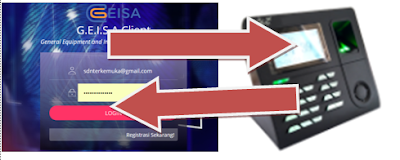



Thank you for your article post. Really thank you! Great.
ReplyDeletebiometric access control system singapore